Համակարգիչը երկարատև օգտագործելուց հետո դրա վրա կարող են կուտակվել մեծ թվով նույնական ֆայլեր, որոնք կարող են մեծ տեղ զբաղեցնել կոշտ սկավառակի վրա և միևնույն ժամանակ լրիվ ավելորդ լինել: Սկավառակը ժամանակ առ ժամանակ կարող է մաքրվել և նույնիսկ պետք է մաքրվի այդպիսի «աղբից»:

Հրահանգներ
Քայլ 1
Օգտագործելով ստանդարտ Windows գործիքներ, կոշտ սկավառակի վրա բոլոր կրկնօրինակների որոնումը շատ ժամանակ և ջանք կպահանջի, ուստի այս տարբերակը դժվար թե որևէ մեկին հետաքրքրի: Բայց օգտագործել այս նպատակով հատուկ մշակված ծրագրերը կլինի ամենաճիշտ որոշումը:
Քայլ 2
Կրկնվող ֆայլերը գտնելու և հեռացնելու համար ծրագրերի մեծ մասը վճարվում է: Այնուամենայնիվ, եթե իմաստը չեք տեսնում վճարել ձեր համակարգիչը կրկնօրինակ ֆայլերից մաքրելու ընթացակարգի համար, կարող եք նաև օգտագործել անվճար ծրագրակազմ, որը ոչ մի կերպ չի զիջում իր վճարովի մրցակիցներին: Փորձեք DupKiller ծրագիրը, որը հնարավոր է ներբեռնել կայքից www.dupkiller.net
Քայլ 3
Runրագիրը գործարկելուց հետո այն ներբեռնելուց և տեղադրվել է ձեր համակարգչում: Windows 7-ում կարող է հայտնվել նախազգուշացում այն մասին, որ ծրագիրը կարող է տեղադրվել սխալներով: Անտեսեք սա և կտտացրեք «Այս ծրագիրը տեղադրված է ճիշտ» կոճակին:
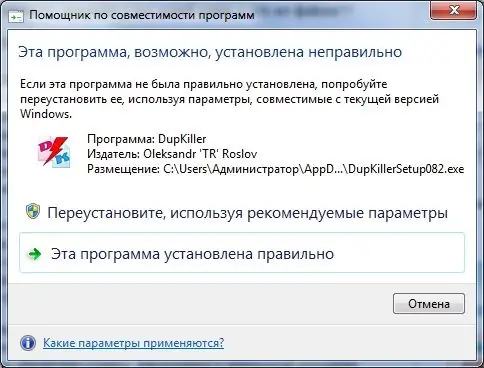
Քայլ 4
Նախքան ծրագրի հիմնական ընտրացանկ հասնելը, ձեզանից կխնդրեն կարդալ այս հավելվածն օգտագործելու խորհուրդները: Կարող եք կարդալ դրանք, և նման ցանկության բացակայության դեպքում անտեսեք այս առաջարկը ՝ կտտացնելով «Փակել» կոճակը:
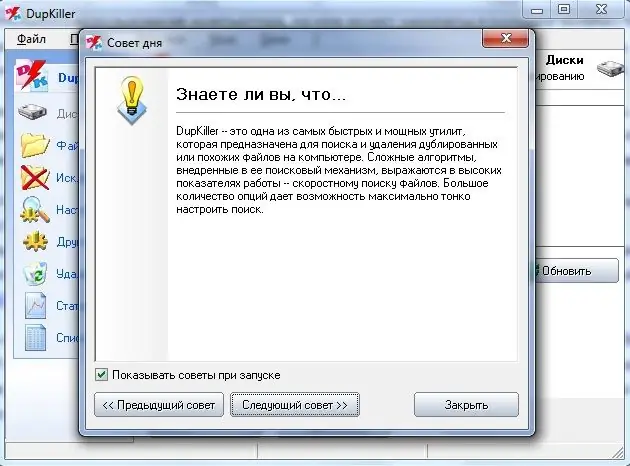
Քայլ 5
Րագրի հիմնական ընտրացանկում դուք պետք է ստուգեք կոշտ սկավառակի միջնապատերի տուփերը, որոնց վրա ցանկանում եք որոնել: Լռելյայն, որոնումը կկատարվի ամբողջ կոշտ սկավառակի վրա, և եթե դրա կարիքը կա, անմիջապես կտտացրեք «Սկան» կոճակին:
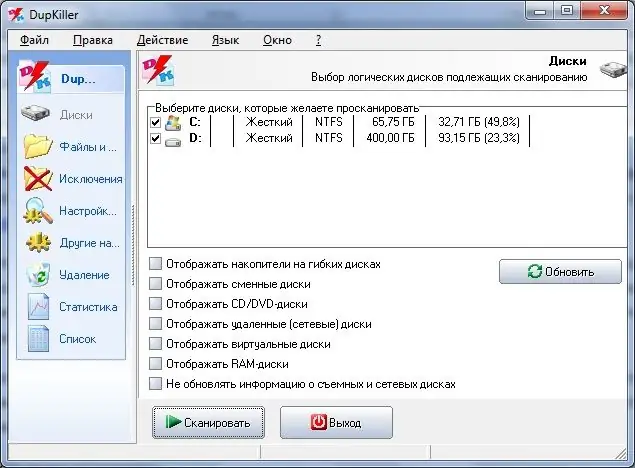
Քայլ 6
Որոշ ժամանակ անց, որը կախված կլինի ձեր կոշտ սկավառակի չափից, բոլոր կրկնօրինակ ֆայլերը կգտնվեն և կներկայացվեն ցուցակի տեսքով: Ընտրեք ջնջվող ֆայլերի վանդակները և կտտացրեք Deleteնջել ընտրված ֆայլերը կոճակին: Րագիրը ֆիզիկապես կջնջի ընտրված ֆայլերը կոշտ սկավառակից:






